win7图片预览功能怎么关闭
1、我们先看一下有预览功能的图片效果

2、接下来我们打开系统中的电脑,点击组织

3、然后我们选择文件夹和搜索选项

4、在文件夹选项窗口中,我们选择中间的查看标签
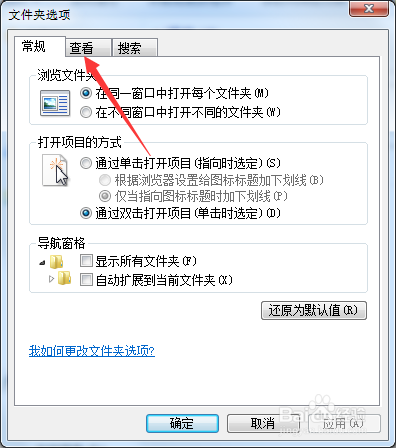
5、从下图中我们看到需要把始终显示图标,从不显示缩略图前面的勾选中

6、然后点击确定

7、最后我们看有预览功能的图片现在已经关闭了

声明:本网站引用、摘录或转载内容仅供网站访问者交流或参考,不代表本站立场,如存在版权或非法内容,请联系站长删除,联系邮箱:site.kefu@qq.com。
阅读量:87
阅读量:139
阅读量:151
阅读量:180
阅读量:38